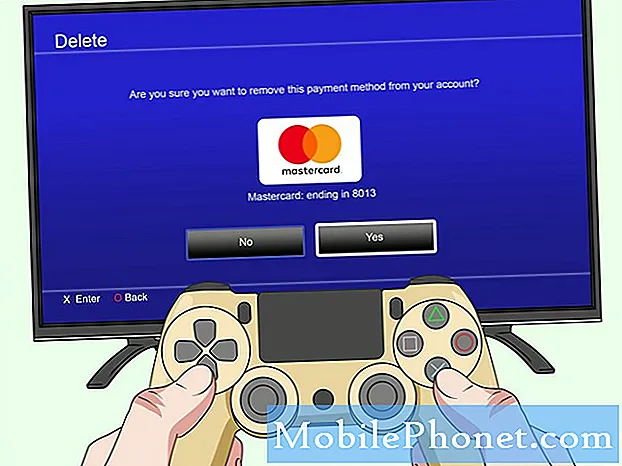Le #Samsung #Galaxy # A6 est l'un des derniers modèles à sortir cette année dans la série d'appareils A. Il s'agit d'un midranger haut de gamme qui utilise un corps en métal et un écran Super AMOLED Infinity de 5,6 pouces. Il dispose également d'une caméra arrière 16MP qui prend des photos de bonne qualité même dans des conditions de faible éclairage. Bien qu'il s'agisse d'un téléphone performant, il existe des cas où certains problèmes peuvent survenir et nous allons les résoudre aujourd'hui. Dans ce dernier épisode de notre série de dépannage, nous aborderons le problème du Galaxy A6 qui ne s'allume pas.
Si vous possédez un Galaxy A6 ou tout autre appareil Android, n'hésitez pas à nous contacter via ce formulaire. Nous serons plus qu'heureux de vous aider avec tout problème que vous pourriez avoir avec votre appareil. Il s'agit d'un service gratuit que nous offrons sans aucune condition. Nous demandons cependant que lorsque vous nous contactez, essayez d'être aussi détaillé que possible afin qu'une évaluation précise puisse être faite et que la solution correcte puisse être donnée.
Comment réparer le Samsung Galaxy A6 ne s'allume pas
Problème: J'ai un Samsung Galaxy A6. Mon appareil a commencé à se figer de manière aléatoire, parfois plusieurs fois par jour, parfois plusieurs jours sans problème. La seule façon de le «dégeler» est de faire une réinitialisation logicielle, puis de l'allumer comme d'habitude. Ensuite, mon appareil a également commencé à s'éteindre de manière aléatoire, que la batterie soit à 5% ou 75%. Dans ce cas, une réinitialisation logicielle est le seul moyen de remettre l'appareil sous tension. Dans les deux cas, si une réinitialisation logicielle n'est pas effectuée, l'appareil ne s'allumera pas.Enfin, il y a quelques jours, mon appareil s'est éteint et je dépanne comme d'habitude et j'ai appuyé sur le bouton d'alimentation pour rallumer l'appareil. Seulement cette fois, il n'y eut aucune réponse. Je l'ai mis sur le chargeur pendant quelques heures, toujours sans réponse. J'ai essayé d'appuyer sur le bouton d'alimentation pendant une minute avec la batterie déchargée, rien. Je n'ai pas non plus d'indicateur de charge. Merci d'avance.
Solution: Si votre téléphone ne s'allume pas du tout, les étapes de dépannage répertoriées ci-dessous sont recommandées pour ce problème particulier.
Nettoyez le port de chargement du téléphone
La première chose que vous voudrez faire dans ce cas est de vous assurer que le port de charge du téléphone est exempt de saleté ou de débris, car cela pourrait éventuellement empêcher la batterie de se recharger. Utilisez une bombe d'air comprimé pour nettoyer le port de charge.
Chargez le téléphone
Une fois le port propre, l'étape suivante consiste à utiliser le chargeur mural du téléphone pour charger le téléphone. Essayez de le charger jusqu'à ce que le voyant LED de l'appareil devienne vert fixe.
Utilisez un autre cordon de charge
Le cordon de chargement USB est un accessoire fragile qui s'abîme facilement. Si le téléphone ne se charge pas, essayez d'utiliser un autre câble de chargement USB car celui que vous utilisez pourrait être endommagé.
Utilisez un autre chargeur mural
Pour éliminer la possibilité que le problème soit causé par un chargeur mural défectueux, essayez de charger le téléphone avec un chargeur mural dont le fonctionnement sur un autre appareil a été vérifié.
Charger le téléphone à partir du port USB d'un ordinateur
Si le téléphone ne se charge pas avec un chargeur mural, essayez de charger le téléphone à partir du port USB d'un ordinateur. Si le téléphone se charge, l'une des broches du port de chargement du téléphone pourrait être endommagée.
Effectuer une réinitialisation logicielle
Une fois la batterie complètement chargée, il est temps de vérifier si le téléphone va s'allumer. Effectuez une réinitialisation logicielle. Pour ce faire, maintenez les boutons d'alimentation et de réduction du volume enfoncés pendant au moins 10 secondes.
Vérifiez si le téléphone peut démarrer en mode sans échec
Dans certains cas, le problème peut être causé par une application que vous avez téléchargée. Pour savoir si c'est la cause du problème, vous devrez démarrer le téléphone en mode sans échec, car seules les applications préinstallées sont autorisées à s'exécuter dans ce mode.
- Assurez-vous que le téléphone est éteint.
- Appuyez et maintenez la touche Marche / Arrêt au-delà de l'écran avec le nom de l'appareil.
- Lorsque «SAMSUNG» apparaît à l’écran, relâchez la touche Marche / Arrêt.
- Immédiatement après avoir relâché la touche Marche / Arrêt, maintenez la touche de réduction du volume enfoncée.
- Continuez à maintenir la touche de réduction du volume enfoncée jusqu'à ce que l'appareil ait fini de redémarrer.
- Le mode sans échec s'affiche dans le coin inférieur gauche de l'écran.
- Relâchez la touche de réduction du volume lorsque vous voyez «Mode sans échec».
Si le téléphone démarre dans ce mode, le problème peut être causé par une application que vous avez téléchargée. Découvrez de quelle application il s'agit et désinstallez-la.
Essuyez la partition de cache du téléphone
Parfois, ce problème peut être causé par des données en cache système corrompues. Pour éliminer cette possibilité, vous devrez effacer la partition de cache du téléphone du mode de récupération.
- Éteindre le téléphone.
- Maintenez la touche d'augmentation du volume et la touche Accueil enfoncées, puis maintenez la touche Marche / Arrêt enfoncée.
- Lorsque l'écran du logo de l'appareil s'affiche, relâchez uniquement la touche Marche / Arrêt.
- Lorsque le logo Android s'affiche, relâchez toutes les touches («Installation de la mise à jour du système» s'affiche pendant environ 30 à 60 secondes avant d'afficher les options du menu de récupération du système Android).
- Appuyez plusieurs fois sur la touche de réduction du volume pour mettre en surbrillance «effacer la partition de cache».
- Appuyez sur la touche Marche / Arrêt pour sélectionner.
- Appuyez sur la touche de réduction du volume pour mettre en surbrillance «oui» et appuyez sur la touche marche / arrêt pour sélectionner.
- Lorsque l'effacement de la partition de cache est terminé, «Redémarrer le système maintenant» est mis en surbrillance.
- Appuyez sur la touche Marche / Arrêt pour redémarrer l'appareil.
Effectuer une réinitialisation d'usine
Une dernière étape de dépannage à considérer est une réinitialisation d'usine. Notez que si vous effectuez cette opération, les données de votre téléphone seront supprimées au cours du processus.
- Assurez-vous que le téléphone est éteint.
- Maintenez la touche d'augmentation du volume et la touche Accueil enfoncées, puis maintenez la touche Marche / Arrêt enfoncée.
- Lorsque l'écran du logo de l'appareil s'affiche, relâchez uniquement la touche Marche / Arrêt
- Lorsque le logo Android s'affiche, relâchez toutes les touches («Installation de la mise à jour du système» s'affiche pendant environ 30 à 60 secondes avant d'afficher les options du menu de récupération du système Android).
- Appuyez plusieurs fois sur la touche de réduction du volume pour mettre en surbrillance «effacer les données / réinitialisation d'usine».
- Appuyez sur le bouton d'alimentation pour sélectionner.
- Appuyez sur la touche de réduction du volume jusqu'à ce que «Oui - supprimer toutes les données utilisateur» soit mis en surbrillance.
- Appuyez sur le bouton d'alimentation pour sélectionner et démarrer la réinitialisation générale.
- Lorsque la réinitialisation générale est terminée, «Redémarrer le système maintenant» est mis en surbrillance.
- Appuyez sur la touche Marche / Arrêt pour redémarrer l'appareil.
Si les étapes ci-dessus ne parviennent pas à résoudre le problème, cela est probablement déjà causé par un composant matériel défectueux. La meilleure chose à faire pour le moment est d'amener le téléphone dans un centre de service et de le faire vérifier.